Trải nghiệm Galaxy Note 10 trong chuyến du lịch Thái Lan
Sau khi chọn chiếc máy Galaxy Note 10 trong chuyến du lịch Thái Lan, mình xin chia sẻ lại cho bạn những trải nghiệm cá nhân của mình với chiếc điện thoại này cũng như chia sẻ một số “tip” nhỏ đầy hữu ích.
Mình cần lưu ý nhẹ là chuyến du lịch Thái Lan của mình là một chuyến đi cá nhân, “xả stress” nên mình chỉ ngẫu hứng cầm theo chiếc Galaxy Note 10 như một lựa chọn để chụp cảnh đó đây cũng như là thiết bị liên lạc chính của mình nên bài viết này hơi có tính chất ngẫu hứng một xíu nhé bạn.
Đầu tiên, một trong những ưu tiên của mình khi đi du lịch cá nhân là chọn một chiếc smartphone có thể chụp ảnh đẹp và gọn nhẹ. Dĩ nhiên rồi vì mình không phải đi công việc, không muốn đem theo máy móc kềnh càng để chụp ảnh. Với chiếc Galaxy Note 10, chi tiết camera mình sẽ đề cập ở phía dưới bài viết, còn ở đây mình nói đến tiêu chí khác là gọn nhẹ. Mặc dù máy có kích thước màn hình khá lớn (6.8 inch – mình cầm Galaxy Note 10 nhé các bạn) nhưng máy vẫn nằm gọn trong lòng bàn tay mình do thiết kế màn hình tràn viền vô cực (Infinity-U).
Nhằm mục đích gọn nhẹ tối đa, mình cũng quyết định không dùng ốp điện thoại cho Galaxy Note 10 trong chuyến đi này. Điều này giúp máy gọn tối đa và mình phát hiện máy được thiết kế tạo cảm giác cầm nắm dễ dàng, bạn không dùng ốp cũng được đấy. Cầm một tay và dùng bảo mật vân tay dưới màn hình mình không gặp vấn đề gì cả vì vị trí ngón cái khi thao tác sẽ vừa với vị trí vân tay.
Trong suốt chuyến đi, mình không có cảm giác khó khăn khi móc điện thoại ra thao tác mọi tính năng như lướt Facebook, nhắn tin Zalo, thậm chí là mình còn bật Always-on Display để khi cần kiểm tra giờ thì có thể móc điện thoại ra xem dễ dàng mà không cần mở khoá điện thoại.
Nhắc đến tính năng Always-on Display này mình cũng chia sẻ là bạn nên bật chúng khi đi du lịch. Với màn hình Super AMOLED của Samsung thì kích hoạt tính năng này sẽ không tốn nhiều pin cho thiết bị của bạn và nó rất tiện để bạn xem nhanh giờ, ngày (có cả ngày m Lịch), các ứng dụng có thông báo cũng sẽ được hiển thị một biểu tượng nhỏ bên dưới để bạn thấy cần có thể kiểm tra nhanh.
Để bật tính năng này bạn hãy vào Cài đặt> Màn hình khoá> Always On Display nhé các bạn.
Tiếp theo là một tính năng trước giờ mình ít khi dùng tới nhưng nó lại “cứu” mình rất nhiều trong suốt chuyến đi và từ khi về mình đã dùng nhiều hơn, đó chính là cây bút Spen. Trong suốt hành trình đi chơi, thỉnh thoảng có những địa điểm mình thoáng thấy qua, rất nhanh chóng mình lấy Note 10 và rút bút Spen ra, ngay lập tức màn hình ghi chú hiển thị. Mình có thể ghi chú nhanh những thứ mình cần như địa điểm mình vừa thấy, hay một quán ăn chẳng hạn. Sau khi ghi chú xong thì mình cất bút Spen, và thao tác này cũng chính là thao tác lưu lại ghi chú. Hết sức tiện lợi!
Từ khi mình trở về mình đã bắt đầu sử dụng bút Spen nhiều hơn. Đúng là viết Spen là một trải nghiệm bạn sẽ không gặp được trên bất kỳ điện thoại Android nào khác.
Bây giờ quay trở lại chủ đề chính của mình là những bức ảnh. Do không đem theo máy ảnh kềnh càng nên nếu hình ảnh chụp bị “fail” thì sẽ thật là thảm hoạ. Nhưng chắc điều đó khó xảy ra vì Note 10 dù gì cũng là một chiếc flagship hẳn hoi. Trước khi khoe bộ ảnh của mình chụp ở Thái Lan, mình điểm lại một số tính năng mà mình tận dụng tối đa cho bộ ảnh của mình.
Với hệ thống ba camera từ góc siêu rộng đến tele, cùng nhiều bộ lọc màu cho nhiều chế độ chụp hình khác nhau, bạn sẽ có nhiều tuỳ chọn để chụp ảnh. Một trong những tuỳ chọn có lẽ bạn sẽ sử dụng nhiều nhất đó là tính năng Lấy nét động (chụp ảnh xoá phông) và chức năng chụp Ban đêm.
Nhờ khả năng lấy nét nhanh, độ xoá phông mịn màng và trông rất thật, tính năng Lấy nét động là một trong những tính năng bạn cần tận dụng . Các chi tiết nhỏ như tóc, lá cây,… được xử lý rất tốt. Trong điều kiện ánh sáng tốt, bạn sẽ phải bất ngờ với chất lượng ảnh chụp xoá phông mà Note 10 mang lại.
Chức năng chụp Ban đêm của Galaxy Note 10 cũng là một điểm cộng. Mình đi dạo các phố ăn uống về đêm ở Bangkok, và việc ghi nhận lại hình ảnh cuộc sống về đêm ở nơi đây thật dễ dàng với tính năng này.
Theo mình có lẽ quảng cáo hoài các tính năng thì sẽ tốn thời gian bạn đọc mà không có thực tế gì, xin phép dừng lại nội dung trải nghiệm tại đây để giới thiệu bạn bộ ảnh mà mình ghi nhận được trong thời gian “xả stress” tại Thái Lan.
Video đang HOT
Như các bạn thấy với chiếc Samsung Galaxy Note 10 thì nếu bạn lười mang theo những chiếc máy ảnh cồng kềnh thì chiếc điện thoại này vẫn có thể thay thế cho trong rất nhiều trường hợp. Và để kết bài, có lẽ mình giới thiệu nốt trải nghiệm về pin mà mình quên đề cập ở trên. Mình đã đi chơi, quay chụp cả một ngày dài nhưng đến tối pin vẫn còn có thể dùng thoải mái để xem hình, video call về nhà. Pin trên Note 10 được tối ưu rất tốt. Có lẽ bạn chỉ cần sạc đầy cho buổi sáng là đã có một hành trình cả ngày với chiếc điện thoại này mà không lo lắng cho vấn đề pin.
Hy vọng những trải nghiệm của mình về chiếc Galaxy Note 10 trong chuyến vi vu Thái Lan vừa qua có thể giúp bạn hiểu hơn về chiếc máy này của Samsung.
Theo FPT Shop
Cách vẽ chữ (hand lettering) trên ảnh với Galaxy Note 10
Không cần đến hoa tay hay sự giúp sức của những ứng dụng typography chuyên nghiệp, bạn hoàn toàn có thể tạo ra các tác phẩm mang đậm dấu ấn cá nhân trên Galaxy Note10.
Hand lettering, "lãnh địa" tưởng chừng chỉ dành cho giới chuyên nghiệp, nay sẽ trở nên rộng mở hơn với tất cả chúng ta nhờ vào sự vi diệu của bút thần S Pen!
Nếu bạn là fan của những bức ảnh "biết nói" mang thông điệp viết tay đầy chất tự sự trên Pinterest và Instagram, xin chúc mừng: bạn đã đến đúng nơi cần đến. Nhân tiện, bạn đang sở hữu một chiếc Galaxy Note10 giống như người viết? Tuyệt vời, nào mình cùng bắt đầu học hoạ chữ trên hình đi thôi!
Across The Universe: Bạn đã sẵn sàng nâng trình "sống ảo" lên tới... những vì sao?
Bước 1: Camera sẵn sàng - Lựa chọn tấm nền tối giản
Với những bạn chưa tự tin vào khả năng canh góc và sắp xếp bố cục của mình, hãy bắt đầu với phông nền thật đơn giản với 01 chủ thể xác định (trong hình là vệt khói trắng máy bay) và không quá nhiều màu sắc đan xen (trong hình chỉ có tone xanh - trắng).
Bắt khoảnh khắc máy bay rạch ngang trời với chế độ Chuyên nghiệp của Galaxy Note10
Bỏ qua việc ô nhiễm không khí đang gây xôn xao cộng đồng mấy hôm nay thì bầu trời tháng 10 vẫn là tấm canvas sống ảo nên thơ hết ý. Vì ánh sáng tự nhiên ngoài trời không ổn định nên chế độ chụp Chuyên nghiệp (Pro mode) với khả năng lấy nét tự động và tuỳ biến theo môi trường sẽ giúp bạn có được những khung hình hài hoà, chi tiết sắc sảo hơn.
Bước 2: S Pen & PENUP, bộ đôi sáng tạo nghệ thuật thần thánh
Để có thể vẽ hay viết bằng S Pen trên tấm ảnh vừa chụp, chúng ta sẽ cần đến PENUP - ứng dụng tô màu và vẽ tranh được phát triển bởi nhà Samsung: Mở ứng dụng PENUP lên> Nhấp vào biểu tượng dấu ( ) ở góc phải> Chọn Vẽ trên ảnh> Chọn Chọn từ Bộ sưu tập> Chọn tấm ảnh mà bạn muốn.
Bước 3: Chọn đầu bút dựa trên sở thích và cảm xúc
Tiếp theo, hãy lựa chọn loại bút dựa trên thông điệp mà bạn muốn truyền tải trong bức hình. Đầu chì gỗ thường mang tới cảm giác thân thiện mộc mạc, nét cọ loang sương sương kết hợp cùng cọ thư pháp lại tạo nên vẻ lãng mạn và phá cách... Bạn có thể sẽ mất một lúc để quen với việc làm chủ các nét bút, thế nhưng, quá trình ấy khá là thú vị bởi trải nghiệm S Pen trên PENUP rất mượt mà, đầu bút nhỏ giúp đi nét và đổ màu chuẩn xác. Hơn nữa, ta có thể thoải mái Undo hay tẩy xoá khi lỡ tay trật nhịp - đỡ phiền phức hơn vẽ trên giấy là bao nhiêu!
Bước 3: Chọn màu - Đừng chỉ dựa vào những bộ màu có sẵn
Bên cạnh hay sắc màu cơ bản khó-mà-sai cho được là Trắng và Đen, nguyên tắc khi chọn màu cho chữ viết đó là hãy nương theo màu sắc chủ đạo của tấm hình nền. Vì bức ảnh người viết chọn là bầu trời xanh nên chữ viết sẽ mang tone trắng như những đám mây, vừa đủ để nổi bật mà vẫn giữ cảm giác hoà hợp, thư thái.
Bước 4: Nhắm chủ thể chính mà hạ bút
Đừng bao giờ tham chi tiết mà quên mất "nhân vật chính" trong bức hình của bạn ở đâu. Với hình ảnh trung tâm là đường máy bay xé ngang trời, tác giả chọn nét chì gỗ rồi viết dọc theo đó để nhấn mạnh vào chuyển động trong tấm hình. Một thủ thuật đơn giản nhưng cực kỳ hiệu quả để "thổi hồn" nghệ thuật vào trong tác phẩm hand lettering dù là bình dị nhất.
Và đây chính là thành quả cuối cùng - đã đủ để đăng một bài "so deep" chưa?
Cùng ngắm nghía một số tác phẩm hoạ chữ trên bầu trời khác được thực hiện với Galaxy Note10:
Theo FPT Shop
Samsung đã đem tính năng này của Galaxy Note 10 lên dòng Galaxy Note cũ và các thiết bị Galaxy khác  Khi ra mắt chiếc Galaxy Note 10, Samsung đã giới thiệu một tính năng cực kỳ hữu ích của chiếc bút S-pen, đó là cho phép người dùng có thể chuyển chữ viết tay thành văn bản trong ứng dụng Galaxy Notes. Thì mới đây, hãng đã mang tính năng thú vị này đến với các thế hệ Galaxy Note cũ, bao gồm...
Khi ra mắt chiếc Galaxy Note 10, Samsung đã giới thiệu một tính năng cực kỳ hữu ích của chiếc bút S-pen, đó là cho phép người dùng có thể chuyển chữ viết tay thành văn bản trong ứng dụng Galaxy Notes. Thì mới đây, hãng đã mang tính năng thú vị này đến với các thế hệ Galaxy Note cũ, bao gồm...
 Clip: Xe bán tải bị đâm nát trên đường tại Sơn La, bé gái trong xe không ngừng hoảng loạn kêu cứu "bố ơi"00:55
Clip: Xe bán tải bị đâm nát trên đường tại Sơn La, bé gái trong xe không ngừng hoảng loạn kêu cứu "bố ơi"00:55 B Ray muốn tìm "ghệ mới" nhưng không quên "bóc phốt" người yêu cũ: Nói nhiều, ghen tuông, bào tiền?03:46
B Ray muốn tìm "ghệ mới" nhưng không quên "bóc phốt" người yêu cũ: Nói nhiều, ghen tuông, bào tiền?03:46 Chưa bao giờ Trường Giang lại như thế này01:23
Chưa bao giờ Trường Giang lại như thế này01:23 Kinh hoàng clip nữ diễn viên bị xe đụng, hoảng loạn nhưng phản ứng của ekip mới gây phẫn nộ02:00
Kinh hoàng clip nữ diễn viên bị xe đụng, hoảng loạn nhưng phản ứng của ekip mới gây phẫn nộ02:00 Đòn giáng của ông Trump vào Ukraine trước ngưỡng cửa đàm phán với Nga09:07
Đòn giáng của ông Trump vào Ukraine trước ngưỡng cửa đàm phán với Nga09:07 HOT: Đạt G - Cindy Lư hóa cô dâu chú rể trên lễ đường, khóa môi ngọt ngào trước đông đảo khách mời01:26
HOT: Đạt G - Cindy Lư hóa cô dâu chú rể trên lễ đường, khóa môi ngọt ngào trước đông đảo khách mời01:26 Thách thức nhà vô địch thế giới, võ sĩ Trung Quốc bị đánh sưng mặt02:18
Thách thức nhà vô địch thế giới, võ sĩ Trung Quốc bị đánh sưng mặt02:18 Sau vụ ồn ào Maybach, Lọ Lem flex luôn 16 tuổi kiếm hơn 1 tỷ, tự trả toàn bộ học phí ĐH RMIT02:06
Sau vụ ồn ào Maybach, Lọ Lem flex luôn 16 tuổi kiếm hơn 1 tỷ, tự trả toàn bộ học phí ĐH RMIT02:06 Chồng H'Hen Niê tung loạt ảnh hẹn hò bí mật suốt 7 năm, netizen liền phán: "Bị block là xứng đáng!"00:54
Chồng H'Hen Niê tung loạt ảnh hẹn hò bí mật suốt 7 năm, netizen liền phán: "Bị block là xứng đáng!"00:54 1,4 triệu người hóng xem con trai Nhã Phương có 1 hành động lạ giữa đêm lúc Trường Giang vắng nhà00:42
1,4 triệu người hóng xem con trai Nhã Phương có 1 hành động lạ giữa đêm lúc Trường Giang vắng nhà00:42 Không thời gian - Tập 46: Hiểu lầm giữa Hồi và Cường được gỡ bỏ03:08
Không thời gian - Tập 46: Hiểu lầm giữa Hồi và Cường được gỡ bỏ03:08Tin đang nóng
Tin mới nhất

Các 'siêu phẩm' điện thoại sẽ gây bão trong năm 2023

Apple sản xuất MacBook ở Việt Nam giữa năm 2023 sau AirPods, Apple Watch, iPad

Vì sao ngày càng nhiều người mua thiết bị Apple tân trang?

Cách Samsung dần khiến Galaxy Z Flip4 trở nên gần gũi hơn với giới trẻ

MacBook Air M1 chỉ còn 21,79 triệu đồng

Không muốn laptop hỏng khi bị đổ nước vào, đây là dòng máy mà bạn cần

OPPO Find N2 Flip sẽ sớm có mặt tại Việt Nam

Smartphone mạnh bậc nhất thế giới, sạc 80W,màn hình 144Hz, giá rẻ bất ngờ

Ảnh chi tiết Vivo Y02: Pin 5.000 mAh, RAM 23 GB, giá 2,79 triệu đồng tại Việt Nam

Apple có thể sản xuất Mac Pro tại Việt Nam

Công bố ngày ra mắt chính thức OnePlus 11

Oppo ra bộ đôi smartphone gập Find N2
Có thể bạn quan tâm

'Bạn trai' Mỹ Tâm khoe body săn chắc, NSND Mỹ Uyên trẻ đẹp tuổi U50
Sao việt
23:57:41 22/02/2025
Trung Tâm Chăm Sóc Chấn Thương: Phim y khoa Hàn Quốc một lần nữa thắng lớn!
Phim châu á
23:50:58 22/02/2025
Đây là Lan Ngọc hay Bạch Lộc?
Hậu trường phim
23:42:16 22/02/2025
G-Dragon phát hành teaser MV mới gây phấn khích
Nhạc quốc tế
23:35:35 22/02/2025
Tân Sơn Nhất chật kín fan vì cặp đôi bách hợp hot nhất Thái Lan, nhìn đến nhan sắc mà "sốc visual"!
Sao châu á
23:29:46 22/02/2025
Hồ Quang Hiếu tiết lộ cuộc sống sau khi lấy vợ, có con
Tv show
22:47:26 22/02/2025
Bóc profile hệ tư tưởng "F4 Vũng Tàu" đang ầm ầm cõi mạng, đu trend này chưa các người đẹp?
Netizen
22:23:09 22/02/2025
Hamas thả thêm 5 con tin tại Gaza
Thế giới
22:14:27 22/02/2025
Kim Kardashian hậu ly hôn Kanye West: Là tỷ phú USD, ngày càng quyến rũ
Sao âu mỹ
22:05:38 22/02/2025
Lý do tiền vệ kỳ cựu Kevin De Bruyne chia tay Man City
Sao thể thao
22:04:18 22/02/2025
 Chưa ra mắt nhưng Vivo U3 đã lộ toàn bộ thông số cấu hình và giá bán
Chưa ra mắt nhưng Vivo U3 đã lộ toàn bộ thông số cấu hình và giá bán Tính năng chụp ảnh hấp dẫn nhất của iPhone 11 thực ra được Apple giấu khá kỹ
Tính năng chụp ảnh hấp dẫn nhất của iPhone 11 thực ra được Apple giấu khá kỹ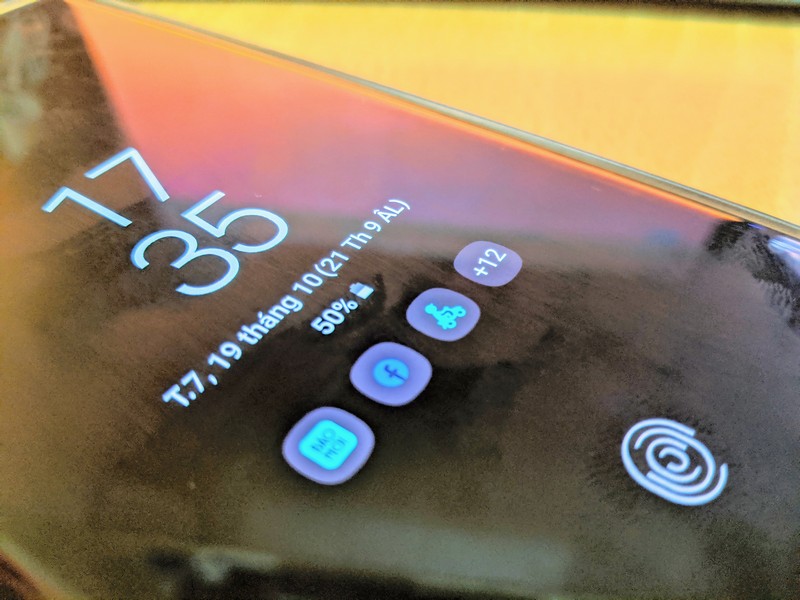
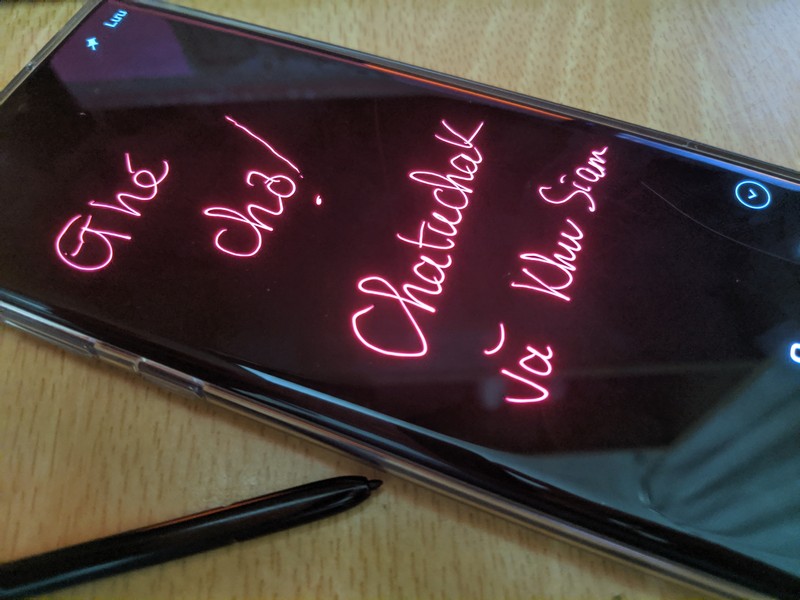






















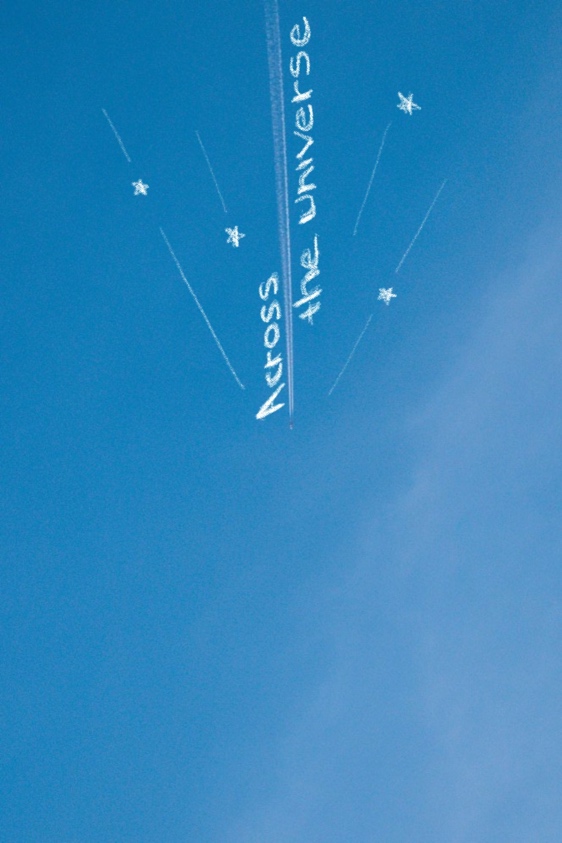

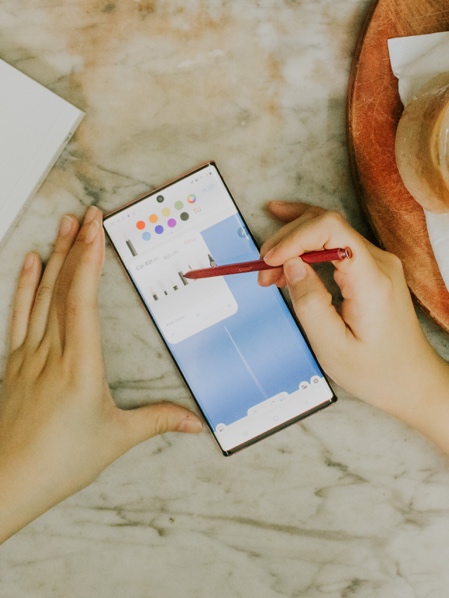
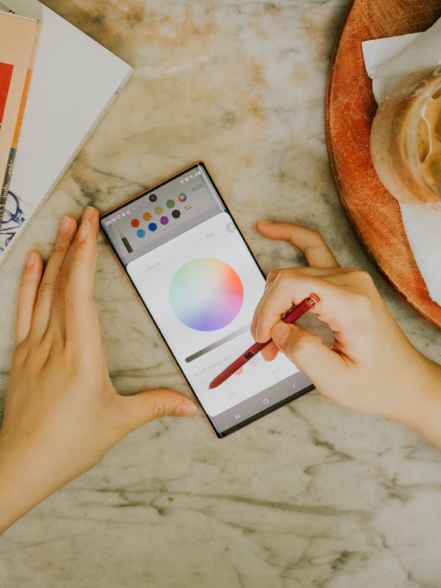
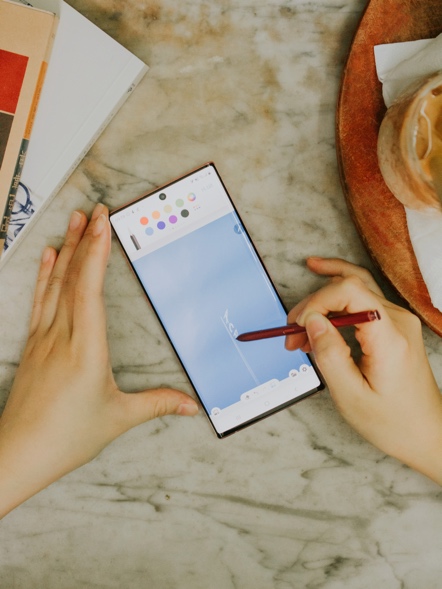
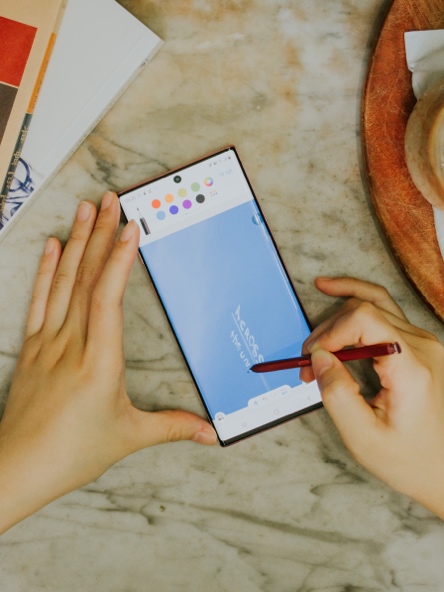
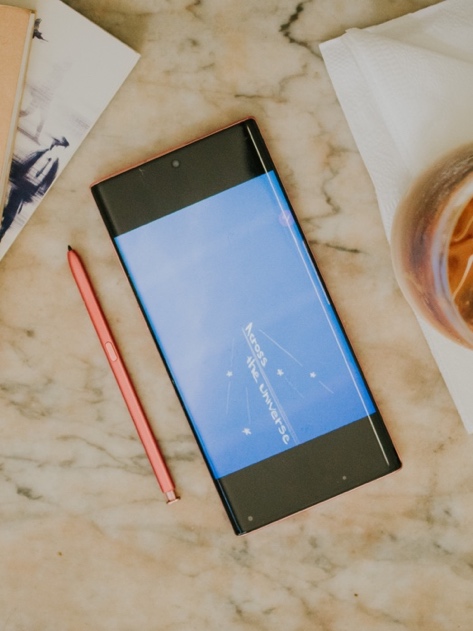
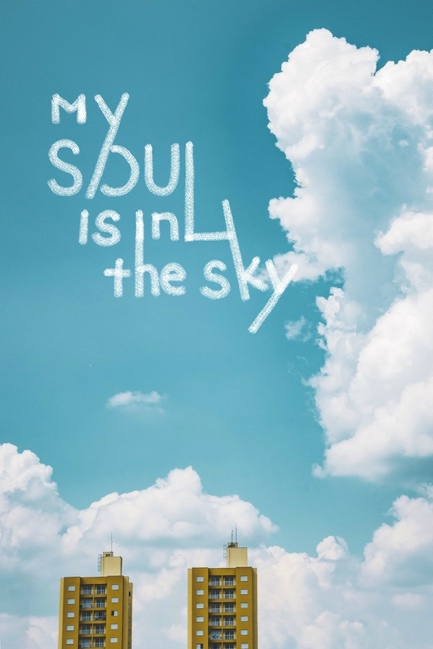
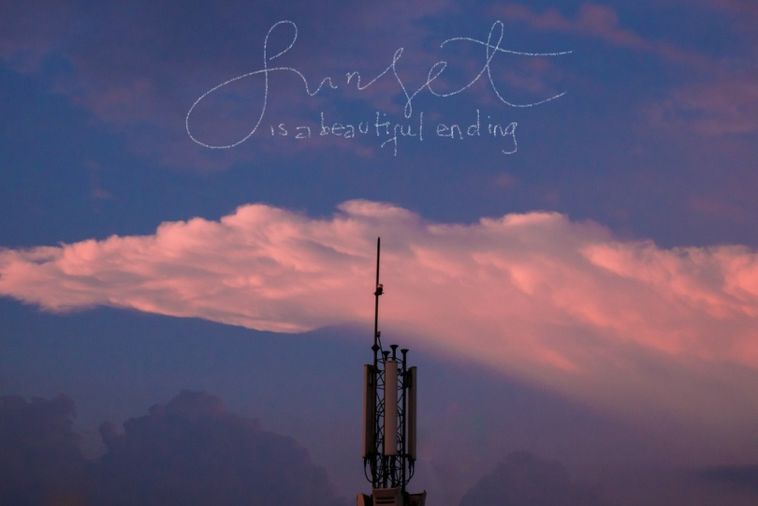

 Phiên bản giá rẻ của Galaxy Note 10 sắp được ra mắt
Phiên bản giá rẻ của Galaxy Note 10 sắp được ra mắt Samsung Galaxy Note 10 và Note 10 Plus: Đâu là chiếc điện thoại dành cho bạn ?
Samsung Galaxy Note 10 và Note 10 Plus: Đâu là chiếc điện thoại dành cho bạn ? S Pen Galaxy Note 10: Tất cả các tính năng bạn nên biết
S Pen Galaxy Note 10: Tất cả các tính năng bạn nên biết Đây là những tùy chọn màu sắc của Galaxy S11
Đây là những tùy chọn màu sắc của Galaxy S11 Làm thế nào để Samsung tạo ra màu Aura Glow tuyệt đẹp trên Galaxy Note 10?
Làm thế nào để Samsung tạo ra màu Aura Glow tuyệt đẹp trên Galaxy Note 10? Nên mua Galaxy Note 10 hay Galaxy Note 10 plus?
Nên mua Galaxy Note 10 hay Galaxy Note 10 plus? Nam thần "ma ca rồng" của showbiz bất ngờ thông báo hủy cưới, chia tay bạn gái diễn viên kém 19 tuổi
Nam thần "ma ca rồng" của showbiz bất ngờ thông báo hủy cưới, chia tay bạn gái diễn viên kém 19 tuổi Lại thêm drama: Xuất hiện 1 nhân vật đặc biệt vội bay từ Hàn Quốc đến "cứu" chồng Từ Hy Viên
Lại thêm drama: Xuất hiện 1 nhân vật đặc biệt vội bay từ Hàn Quốc đến "cứu" chồng Từ Hy Viên
 "Thần đồng" học xong chương trình tiểu học trong 1,5 ngày, 10 tuổi thi đỗ ĐH nhưng nhanh chóng lâm vào bi kịch: Chuyện gì đã xảy ra?
"Thần đồng" học xong chương trình tiểu học trong 1,5 ngày, 10 tuổi thi đỗ ĐH nhưng nhanh chóng lâm vào bi kịch: Chuyện gì đã xảy ra? Cuối cùng, nỗi lo sợ của MC Quyền Linh với Lọ Lem - Hạt Dẻ đã xảy đến!
Cuối cùng, nỗi lo sợ của MC Quyền Linh với Lọ Lem - Hạt Dẻ đã xảy đến! Vụ thi thể không nguyên vẹn: Lời khai rợn người của gã chồng giết vợ
Vụ thi thể không nguyên vẹn: Lời khai rợn người của gã chồng giết vợ Chấn động tin em rể đại gia lợi dụng cái chết Từ Hy Viên công khai có con riêng, danh tính "tiểu tam" lộ diện
Chấn động tin em rể đại gia lợi dụng cái chết Từ Hy Viên công khai có con riêng, danh tính "tiểu tam" lộ diện Nhân chứng kể lại giây phút kinh hoàng vụ tai nạn 6 người chết ở Sơn La
Nhân chứng kể lại giây phút kinh hoàng vụ tai nạn 6 người chết ở Sơn La Chở thi thể nữ sinh bị tai nạn tử vong về nhà, xe cấp cứu gặp nạn
Chở thi thể nữ sinh bị tai nạn tử vong về nhà, xe cấp cứu gặp nạn Xác định kẻ sát hại 2 mẹ con tại nhà riêng ở Bình Dương
Xác định kẻ sát hại 2 mẹ con tại nhà riêng ở Bình Dương Hoa hậu Việt Nam nghi sắp làm phu nhân hào môn lộ hint rời Sen Vàng?
Hoa hậu Việt Nam nghi sắp làm phu nhân hào môn lộ hint rời Sen Vàng? Một phụ nữ bị bố của người tình thuê côn đồ tạt axit, đánh gãy chân
Một phụ nữ bị bố của người tình thuê côn đồ tạt axit, đánh gãy chân MXH tràn ngập clip Hoàng Cảnh Du đưa gái lạ du lịch Phú Quốc, chuyện tình với Địch Lệ Nhiệt Ba nghi đã "toang"
MXH tràn ngập clip Hoàng Cảnh Du đưa gái lạ du lịch Phú Quốc, chuyện tình với Địch Lệ Nhiệt Ba nghi đã "toang" Chuyện gì đã xảy ra khiến vợ Vũ Cát Tường cư xử lạ sau lễ thành đôi?
Chuyện gì đã xảy ra khiến vợ Vũ Cát Tường cư xử lạ sau lễ thành đôi?